WPS表格中隐藏的行列如何取消隐藏
今天给大家介绍一下WPS表格中隐藏的行列如何取消隐藏的具体操作步骤。
1. 打开电脑,找到想要设置的WPS表格软件打开,如图将要操作的单元格选中。
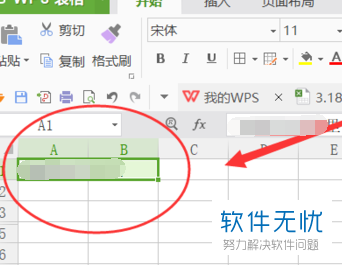
2. 接着选择左上角“wps表格”右边的倒三角,点击。
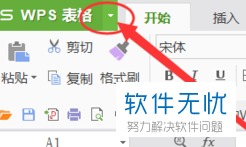
3. 在下拉菜单里依次选择“格式”---“行”。
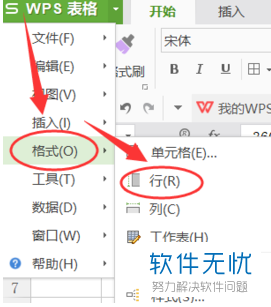
4. 最后选择“隐藏”。
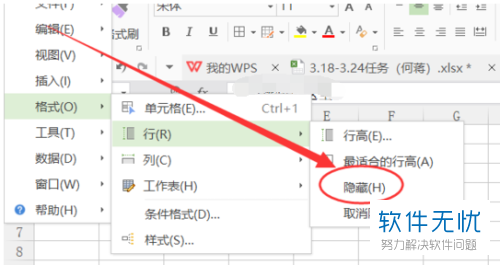
5. 如图,刚才选中的区域就被我们隐藏起来了。

6. 取消隐藏的话,重复之前的步骤1~3。
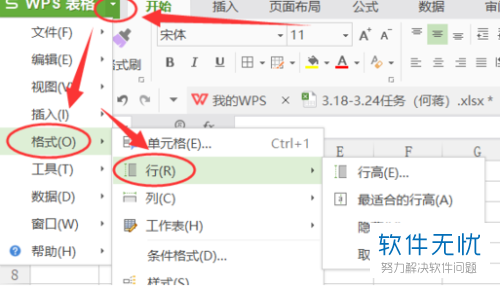
7. 最后选择“取消隐藏”即可。
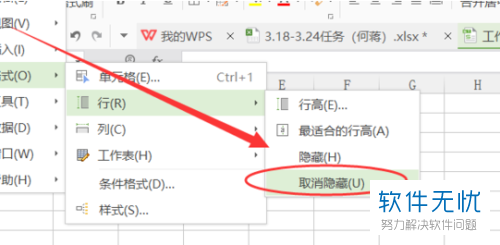 以上就是WPS表格中隐藏的行列如何取消隐藏的具体操作步骤。
以上就是WPS表格中隐藏的行列如何取消隐藏的具体操作步骤。
分享:
相关推荐
- 【其他】 WPS表格切片器在哪里 04-29
- 【其他】 WPS表格切换窗口快捷键 04-29
- 【其他】 WPS表格求乘积函数 04-29
- 【其他】 WPS表格去重复重复留唯一 04-29
- 【其他】 WPS表格求平均值怎么弄 04-29
- 【其他】 WPS表格怎么把一个单元格分成两个单元格 04-29
- 【其他】 WPS表格虚线怎么取消 04-29
- 【其他】 WPS表格斜线一分为二 04-29
- 【其他】 WPS表格文字超出表格 04-29
- 【其他】 WPS表格分两页断开怎么办 04-29
本周热门
-
iphone序列号查询官方入口在哪里 2024/04/11
-
oppo云服务平台登录入口 2020/05/18
-
输入手机号一键查询快递入口网址大全 2024/04/11
-
mbti官网免费版2024入口 2024/04/11
-
outlook邮箱怎么改密码 2024/01/02
-
光信号灯不亮是怎么回事 2024/04/15
-
苹果官网序列号查询入口 2023/03/04
-
计算器上各个键的名称及功能介绍大全 2023/02/21
本月热门
-
iphone序列号查询官方入口在哪里 2024/04/11
-
输入手机号一键查询快递入口网址大全 2024/04/11
-
oppo云服务平台登录入口 2020/05/18
-
mbti官网免费版2024入口 2024/04/11
-
outlook邮箱怎么改密码 2024/01/02
-
苹果官网序列号查询入口 2023/03/04
-
光信号灯不亮是怎么回事 2024/04/15
-
fishbowl鱼缸测试网址 2024/04/15
-
计算器上各个键的名称及功能介绍大全 2023/02/21
-
正负号±怎么打 2024/01/08











